Apple iPad gir kundene en ny leseopplevelse med den store skjermen og den gode brukeropplevelsen. Og flere og flere høyskoler er klare til å bruke iPad til å erstatte de tradisjonelle bøkene. Det er en stor glede å lese på iPad. Vet du hvordan du overfører ebøker fra iPad til en ny iPad?

Hvis du har noen interessante e-bøker (PDF, ePub eller lydbøker) på iPad og ønsker å dele med vennene dine for familien og ikke vet hvordan, vil jeg anbefale deg en kraftig og brukervennlig iPad-eBooks Transfer - Aiseesoft FoneTrans.
Denne artikkelen vil fortelle deg hvordan du overfører e-bøker fra iPad til iPad med iPad Transfer-programvare. Nå bør du gratis laste ned denne iPad eBook Transfer og installere den på datamaskinen din.
Trinn 1 Kjør applikasjonen og koble iPads til PCen din
Du kan starte denne iPad eBook Transfer på datamaskinen din og koble iPad-kilden og målet iPad til PC-en via USB-kabler. Denne iPad-overførende programvaren vil oppdage enhetene dine automatisk.

Trinn 2 Velg bøker på iPad-en din
Alle filene på din iPad-kildeenhet vises på venstre panel, og du kan velge kategorien "Bøker" og se alle bøkene på iPad-enheten din til høyre innholdspanel.
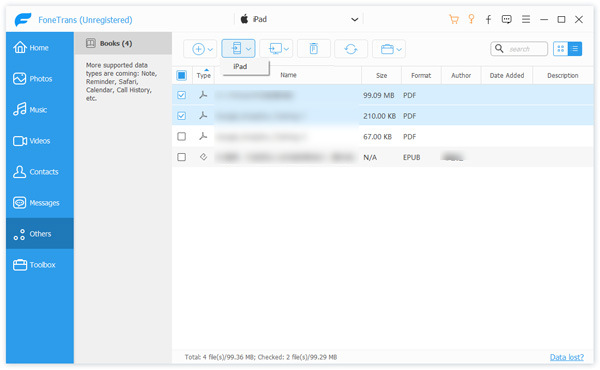
Og du kan velge eBook-filene (PDF-filer og ePub-filer) som du vil overføre ved å merke av i avmerkingsboksen.
Tips: Hvis du har for mange e-bøker på iPad-en din og har litt problemer med å finne bøkene du trenger, kan du klikke på innholdet i sjanger, artister og album, og de matchede filene vises i innholdspanelet. Du kan også legge inn nøkkelord med filnavn direkte i "Søk" -emnet for å oppdage filen direkte.
Trinn 3 Begynn å overføre e-bøker fra iPad til en annen iPad
Det siste trinnet er å klikke på Eksporter - Eksporter til den nye iPad-knappen for å begynne å overføre e-bøker som du har valgt til mål-iPad.
Lett, ikke sant? Hvis du tar et tog på en lang reise, kan du det importer videoer til iPad for enkel å se på.
Vi snakket hovedsakelig om hvordan du overfører ebøker fra iPad til en ny iPad. Det anbefales en flott iPad-overføring å overføre iPad-e-bøker. I tillegg til e-bøker, gjør denne iPad dataoverføringen deg også det overfør bilder, videoer, sanger, meldinger og andre iOS-filer. Hvis du fortsatt har noen spørsmål, kan du legge igjen en beskjed til oss.